恢复出厂设置后恢复Mac数据[照片,视频,音乐等]
 更新于 欧丽莎 / 29年2021月09日00:XNUMX
更新于 欧丽莎 / 29年2021月09日00:XNUMX在许多情况下,您必须将Mac恢复为出厂设置。 例如,您可能想转售Mac并购买一台新Mac。 好吧,这也是修复Mac上的速度慢,性能障碍和许多其他文件系统问题的好方法。
一般来说,您的Mac将像全新的Mac一样干净,所有以前的文件和个人偏好设置都将被完全删除。
如果没有包含重要文件的Mac备份或副本怎么办? 要在恢复出厂设置后恢复Mac数据,可以使用第三方 Mac数据恢复软件 成功拯救Mac数据。 不会覆盖任何数据,否则会引起副作用。 因此,在此处恢复Mac出厂设置后,轻松恢复数据即可。
让我们阅读并查看如何在格式化的Mac上播放魔术。
注意:你也可以 修复MacBook Pro在Mac上随机关闭 or macOS sierra 10.12.1更新卡住错误 使用以下方法。
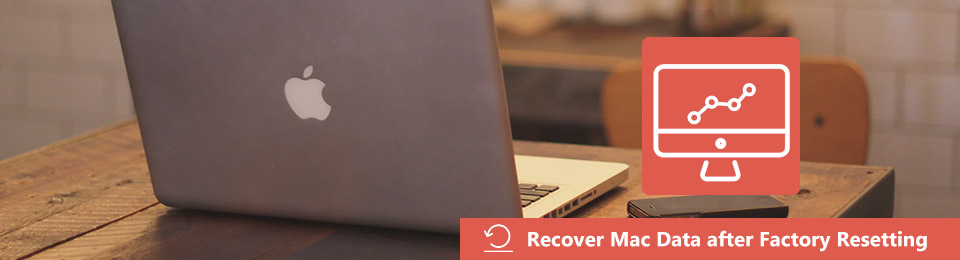
1.恢复出厂设置后是否可以恢复数据
删除文件后,其相关的存储空间将被标记为“可使用”。 直到新文件出现,删除的文件仍然存在。 因此,只需停止使用Mac计算机来保护已删除的Mac文件。 否则,将大大减少恢复出厂设置后Mac数据恢复的可能性。
好吧,很难确定几天后恢复出厂设置后是否可以恢复所有Mac文件。 但是您可以使用来获取所有可恢复的Mac数据,而无需进行备份 数据检索器 点击此处。
了解更多: macOS 10.13 High Sierra更新失败.
2.适用于Mac的最佳数据恢复软件
FoneLab数据检索器 可以在短时间内提取所有现有和已删除的Mac文件。 换句话说,恢复出厂设置后,您可以访问以前删除或丢失的文件。 无需浏览数百个类似文件,您可以使用内置的 搜索 引擎快速找到您的目标文件。
此外,您可以使用 筛选器 函数也可以获取具有相似性的文件组。
更重要的是,可恢复数据类型和格式的广泛支持也很有吸引力。 如果需要,可以将恢复的文件导出为不同的格式。 和....相比 时间机器,您可以有选择地恢复出厂设置后恢复Mac数据。
多亏了 预览 功能,可以确定Mac出厂重置后真正想要恢复的内容。
FoneLab数据检索器-从计算机,硬盘驱动器,闪存驱动器,存储卡,数码相机等中恢复丢失/删除的数据。
- 轻松恢复照片,视频,文档和更多数据。
- 恢复之前预览数据。
- 在Mac上以原始质量恢复已删除或丢失的照片,视频,音乐,文档,电子邮件和许多其他文件。
- 恢复出厂设置,删除,格式化和其他数据丢失方案后,请恢复您的Mac文件。
- 提供 快速扫描 和 深层扫描 模式可有效提取所有擦除的Mac数据。
- 搜索,过滤,选择和预览任何已删除或现有的Mac数据。
- 在整个Mac数据恢复过程中,切勿存储,修改或覆盖您的数据。
- 支持各种可恢复驱动器,包括HDD,SSD,存储卡,闪存驱动器和其他可移动驱动器。
- 提供一个干净,安全和直观的界面,以及适合初学者的滤镜。
3.恢复出厂设置后如何恢复Mac数据
启动Mac数据恢复软件
免费下载 Mac数据恢复软件 在Mac 10.7或更高版本的设备上(包括macOS Mojave)。 安装后启动数据检索器。 首次启动Mac软件的数据恢复时,需要单击 Start 开始 下 Mac数据恢复。 很快,您将在部分中仅恢复Mac数据。
FoneLab数据检索器-从计算机,硬盘驱动器,闪存驱动器,存储卡,数码相机等中恢复丢失/删除的数据。
- 轻松恢复照片,视频,文档和更多数据。
- 恢复之前预览数据。

选择文件类型和位置
首先,从中选择所需的数据类型 图片, Audio, 视频, 电邮, 文件 和 其它。 好吧,您将不会花费时间在扫描无用的文件上。 稍后,在下面选择丢失数据的位置 硬盘驱动器 和 可移动驱动器 根据您的需要。

扫描已删除的Mac文件
点击 Scan 扫描 在窗口的右下角。 Mac的数据恢复软件将启动 快速扫描 模式默认情况下。 您可以在顶部的进度栏中查看找到了多少Mac文件以及使用的时间。 支持随时暂停或停止快速扫描模式。
此外,您可以运行 深层扫描 模式以获取更多可能的结果,以在Mac上恢复出厂设置后恢复文件。

查找丢失的Mac数据
所有文件和文件夹在左面板中按类别显示。 您可以打开一个文件夹以获取所有可恢复的Mac文件。
顺便说一句,您可以在顶部的搜索引擎上输入文件名或路径。 如果您不记得它的准确名称,可以单击 筛选器 设置过滤器信息。 数据恢复软件可以根据以下条件提取文件 延期, 创建日期 or 修改日期 很快。

恢复出厂设置后恢复Mac数据
如果这些Mac文件非常相似怎么办? 在这里,您可以双击每个文件进行检查。 的 预览 窗口将显示一些细微的差异。 然后先检查要恢复的Mac文件。
最后点击 恢复 恢复出厂设置后从Mac恢复文件。 您可以在几分钟之内从出厂重置的Mac中恢复这些已删除的文件。

这是恢复出厂设置后恢复Mac数据的最有效方法。 在Mac上恢复出厂设置后,您可以恢复照片,视频,音频和几乎所有文件。 好吧,如果您想将Mac恢复为出厂设置而不删除文件,则可以使用 FoneLab数据检索器 得到满意的结果。 该程序可用作Mac备份工具。
您可以按照上述类似的步骤制作所有Mac文件的副本。 也许你可以 在Mac上找到隐藏或消失的文件 很久以前。 如果您对恢复出厂设置后的Mac数据恢复仍有疑问,可以在下面留言或随时与我们联系。
FoneLab数据检索器-从计算机,硬盘驱动器,闪存驱动器,存储卡,数码相机等中恢复丢失/删除的数据。
- 轻松恢复照片,视频,文档和更多数据。
- 恢复之前预览数据。

